Pioneer VSX-917V-S: Меню System Setup (Настройка системы)
Меню System Setup (Настройка системы): Pioneer VSX-917V-S
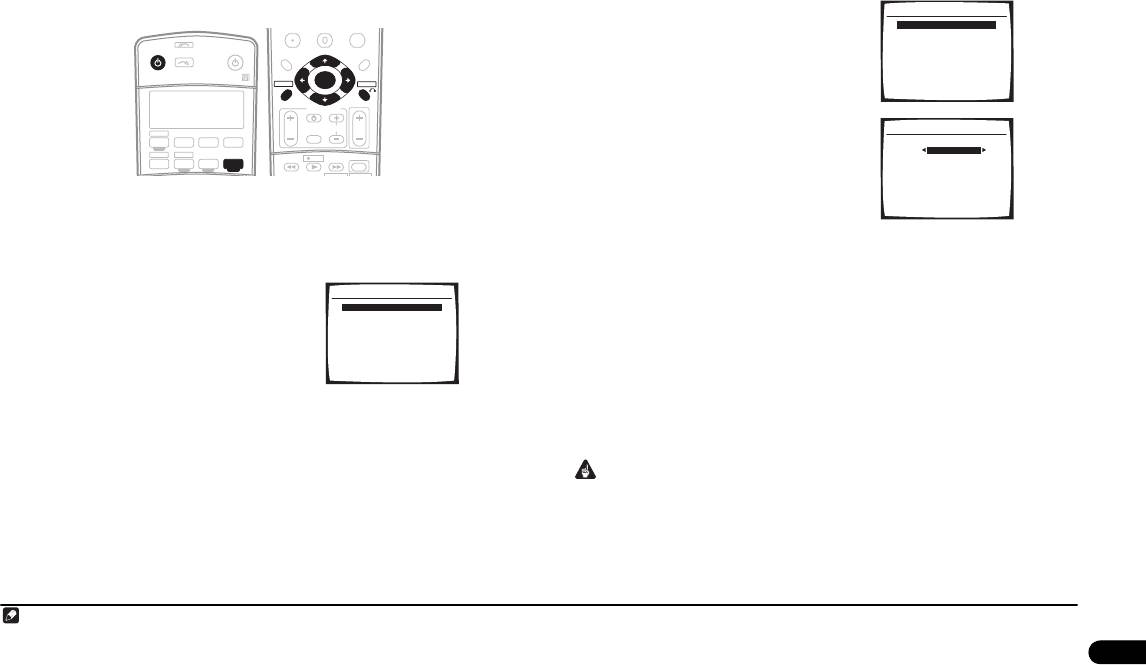
Глава 7:
Настройка задних громкоговорителей объемного звучания
Меню System Setup (Настройка системы)
• Значение по умолчанию:
Normal (SB) (Обычный (ОЗ))
Данная система предлагает несколько способов использования задних каналов объемного звучания.
Помимо обычных установок домашнего кинотеатра существуют и дополнительные установки,
Настройка параметров ресивера в меню System Setup
используемые для настройки задних громкоговорителей объемного звучания, которые применяются
для подключения передних громкоговорителей к двум усилителям или для использования их в
(Настройка системы)
качестве отдельной системы громкоговорителей в другой комнате.
В следующем разделе описываются подробные настройки в зависимости от использования ресивера
(например, если необходимо установить две системы громкоговорителей в раздельных комнатах), а
также объясняется точная настройка отдельных систем громкоговорителей.
D.ACCESS
+10
CLASS
DISC
RECEIVER
INPUT
SELECT
SOURCE
TUNE
AUDIO/VIDEO PRE-PROGRAMMED
ST ST
REMOTE CONTROL UNIT
ENTER
TUNE
TV CONTROL
INPUT
SELECT
TV CH
VOL
F.A U DI O
DVD
TV DVR
TV CTRL
CD-R/TAPE
USB
CD
AMFM
RECEIVER
1 Включите ресивер и используемый телевизор.
1
Для включения используйте кнопку
RECEIVER
.
2 Нажмите кнопку RECEIVER на пульте дистанционного управления, после чего нажмите
2
кнопку SETUP.
•
Normal (SB)
– выберите для обычного домашнего кинотеатра использование задних
На экране телевизора появится экранный дисплей. Для перехода между экранами и выделения
громкоговорителей объемного звучания в основном (система громкоговорителей A) помещении.
пунктов меню используйте кнопки /// и
ENTER
на пульте дистанционного управления.
•
Second Zone
– выберите для использования контактов громкоговорителей Б (задние
Нажмите кнопку
RETURN
для подтверждения и выхода из текущего меню.
громкоговорители объемного звучания) для прослушивания источника в стереофоническом
3 Выберите настройку, которую требуется
режиме в другой комнате (см. раздел Настройка громкоговорителей второй зоны на стр. 37).
отрегулировать.
•
Front Bi-Amp
– выберите эту настройку, если передние громкоговорители требуется подключить
ко второму усилителю (см. раздел Подключение передних громкоговорителей к двум усилителям
на стр. 38).
3 После завершения нажмите кнопку RETURN.
Вы возвращаетесь в меню System Setup.
Ручная установка MCACC громкоговорителей
Эти настройки в меню ручной установки MCACC можно использовать для более точной настройки
•
Surr Back System (Система задних громкоговорителей объемного звучания)
– укажите, как
после более подробного ознакомления с системой. Прежде, чем настраивать эти установки,
используются задние громкоговорители объемного звучания (см. раздел Настройка задних
необходимо выполнить указания раздела Автоматическая настройка объемного звучания (MCACC)
громкоговорителей объемного звучания ниже).
на стр.6.
•
Auto MCACC
– это быстрая и эффективная настройка объемного звучания (см. раздел
Эти настройки необходимо выполнить только один раз (их повторное выполнение требуется после
Автоматическая настройка объемного звучания (MCACC) на стр.6).
замены имеющейся акустической системы на новую или подключения новых громкоговорителей).
•
Manual MCACC (Ручная настройка MCACC)
– точная регулировка настроек используемых
громкоговорителей и индивидуальная регулировка эквалайзера акустической калибровки (см.
Внимание
раздел Ручная установка MCACC громкоговорителей ниже).
• Для некоторых настроек, перечисленных ниже, необходимо подключить к передней панели
•
Manual SP Setup (Ручная настройка громкоговорителей)
– укажите размер, количество,
установочный микрофон и установить его приблизительно на высоте уха в обычном положении
расстояние и общий баланс подключенных громкоговорителей (см. раздел Ручная настройка
прослушивания. См. раздел Автоматическая настройка объемного звучания (MCACC) на стр. 6,
громкоговорителей на стр. 28).
если вы не знаете, как это сделать. См. также раздел Другие проблемы при использовании
•
Input Assign (Назначение входов)
– укажите компоненты подключенные к цифровым входам,
автоматической настройки MCACC на стр.8 для ознакомления с указаниями о фоновом шуме и
видео входам компонентов и HDMI входам (см. меню Меню назначения входов на стр. 40).
других возможных помехах.
•
Other Setup (Другие настройки)
– установите собственные настройки в зависимости от
• Если используется низкочастотный громкоговоритель, включите его и увеличьте громкость до
использования ресивера (см. раздел Меню Other Setup (Другие настройки) на стр. 41).
нужного уровня.
Примечание
1 Если к ресиверу подключены наушники, отсоедините их.
2• Невозможно использовать меню настройки системы в том случае, если выбран передний аудиовход.
• Нажмите на кнопку
SETUP
в любой момент для выхода из меню настройки системы.
25
• Экранный дисплей не появится, если подключение к используемому телевизору выполнено с помощью выхода HDMI. Для настройки системы используйте компонентные соединения, соединения S-video или композитные
соединения.
Ru
MPX EON
ENTER
TV VOL
RECDTV ON/OFF
A
MUTE
REC STOP JUKEBOX
VSX-917V_Ru.book 25 ページ 2007年3月23日 金曜日 午後6時46分
1 В меню System Setup (Настройка системы)
System Setup
выберите пункт «Surr Back System» (Система
задних громкоговорителей объемного
1.Surr Back System
2.Auto MCACC
звучания).
3.Manual MCACC
4.Manual SP Setup
TOP MENU
MENU
См. раздел Настройка параметров ресивера в
5.Input Assign
меню System Setup (Настройка системы) выше,
6.Other Setup
T.EDIT
если вы еще не находитесь на этом экране.
SETUP
RETURN
PTY
: Exit
SEARCH
GUIDE
2 Выберите настройку задних
1.Surround Back System
громкоговорителей объемного звучания.
Surr Back System
Normal (SB) ]
: Finish
System Setup
1.Surr Back System
2.Auto MCACC
3.Manual MCACC
4.Manual SP Setup
5.Input Assign
6.Other Setup
: Exit
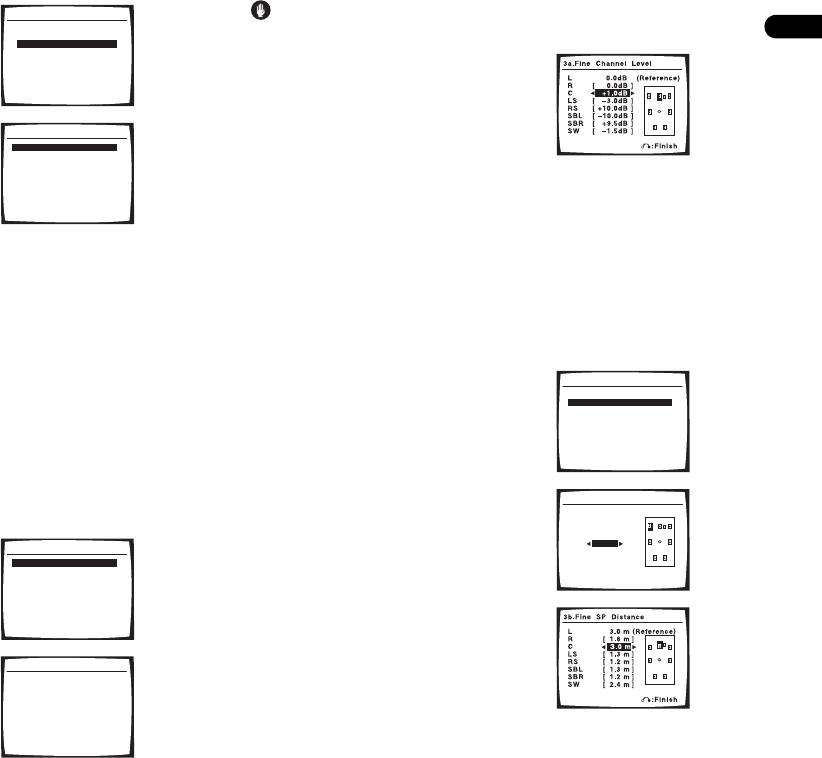
VSX-917V_Ru.book 26 ページ 2007年3月23日 金曜日 午後6時46分
1 Выберите пункт «Manual MCACC» (Ручная
System Setup
Предупреждение
настройка MCACC) в меню System Setup
(Настройка системы).
1.Surr Back System
• Тестовые сигналы, используемые при настройке системы, имеют значительную громкость
26
2.Auto MCACC
(громкость автоматически повышается до
–18 дБ
).
См. раздел Настройка параметров ресивера в
3.Manual MCACC
Ru
4.Manual SP Setup
меню System Setup (Настройка системы) на
5.Input Assign
2 Выберите каждый канал по порядку и
стр. 25, если вы еще не находитесь на этом экране.
6.Other Setup
отрегулируйте уровни (+/– 10dB)
соответствующим образом.
Используйте кнопки / для регулировки
: Exit
громкости выбранных громкоговорителей в
соответствии с уровнем контрольного
2 Выберите настройку, которую требуется
3.Manual MCACC
громкоговорителя.
отрегулировать.
Если звук обоих громкоговорителей имеет
Если это делается впервые, то необходимо сделать
a.Fine Ch Level
b.Fine SP Distance
одинаковую громкость, нажмите кнопку
ENTER
это надлежащим образом.
c.EQ AUTO Setting
для подтверждения и перехода к настройке
d.EQ Data Copy
e.EQ CUSTOM1 Adjust
следующего канала.
f .EQ CUSTOM2 Adjust
g.EQ Data Check
• Для сравнения громкость контрольного громкоговорителя будет изменяться в зависимости от
того, какой громкоговоритель выбран.
:Return
• Для возврата и регулировки канала просто нажмите клавишу / для выбора.
3 После завершения нажмите кнопку RETURN.
•
Fine Ch Level
– произведите точную регулировку общего баланса используемой системы
Вы возвращаетесь в меню ручной настройки MCACC.
громкоговорителей (см. раздел Fine Channel Level (Точная настройка уровня каналов) ниже).
•
Fine SP Distance
– установите точную настройку задержки для используемой системы
Fine Speaker Distance (Точная настройка расстояния между
громкоговорителей (см. раздел Fine Speaker Distance (Точная настройка расстояния между
громкоговорителями) ниже).
громкоговорителями)
Пять последних настроек используются для индивидуальной регулировки параметров, описанных в
• Значение по умолчанию:
3.0 m (3.0 м)
(все каналы)
разделе Эквалайзер акустической калибровки на стр. 27:
Чтобы достичь требуемой глубины и разделения звука в системе, необходимо добавить небольшую
•
EQ AUTO Setting
– определяет акустические характеристики используемого помещения и
задержку для некоторых громкоговорителей, чтобы все звуки достигали точки прослушивания
автоматически регулирует частотный баланс системы громкоговорителей (см. раздел
одновременно. Следующий параметр поможет произвести точную настройку, которую не удалось
Автоматическая настройка эквалайзера акустической калибровки на стр. 27).
достичь в разделе Ручная настройка громкоговорителей на стр. 28.
•
EQ Data Copy
– копирование настроек эквалайзера акустической калибровки для ручной
регулировки (см. раздел Копирование настроек эквалайзера акустической калибровки на стр. 27).
1 Выберите пункт «Fine SP Distance» (Точная
3.Manual MCACC
•
EQ CUSTOM1/2 Adjust
– выполнение точной ручной регулировки индивидуальных установок
настройка расстояния между
эквалайзера акустической калибровки (см. раздел Ручная настройка эквалайзера акустической
громкоговорителями) в меню Manual MCACC
a.Fine Ch Level
b.Fine SP Distance
калибровки на стр. 28).
(Ручная настройка MCACC).
c.EQ AUTO Setting
d.EQ Data Copy
•
EQ Data Check
– проверка установок
ALL CH ADJUST
,
FRONT ALIGN
и индивидуальных настроек
Громкость увеличится до контрольного уровня.
e.EQ CUSTOM1 Adjust
при помощи экранного дисплея (см. раздел Проверка настроек эквалайзера акустической
f .EQ CUSTOM2 Adjust
g.EQ Data Check
калибровки на стр. 28).
:Return
Fine Channel Level (Точная настройка уровня каналов)
• Значение по умолчанию:
0dB (0 дБ)
(все каналы)
2 Отрегулируйте расстояние до левого
Можно добиться улучшения звучания путем правильной настройки общего баланса системы
3b.Fine SP Distance
канала из точки прослушивания.
громкоговорителей. Следующий параметр поможет произвести точную настройку, которую не
После нажатия кнопки
ENTER
будут
удалось достичь в разделе Ручная настройка громкоговорителей на стр. 28.
генерироваться тестовые звуковые сигналы.
L(Reference)
1 Выберите пункт «Fine Ch Level» (Точная
3.0 m
3.Manual MCACC
настройка уровня каналов) в меню ручной
настройки MCACC.
a.Fine Ch Level
b.Fine SP Distance
c.EQ AUTO Setting
ENTER:Next :Cancel
d.EQ Data Copy
e.EQ CUSTOM1 Adjust
f .EQ CUSTOM2 Adjust
g.EQ Data Check
3 Выберите каждый канал по порядку и
отрегулируйте расстояния соответствующим
:Return
образом.
Используйте кнопки / для регулировки
Вы услышите тестовые звуковые сигналы по
расстояния до выбранных громкоговорителей от
3a.Fine Channel Level
очереди из каждого громкоговорителя. Поскольку
контрольного громкоговорителя. Задержка
левый громкоговоритель является основным
выражается в расстоянии до громкоговорителя в
эталонным громкоговорителем, уровень
Please Wait . . . 20
диапазоне
0.1 м
дo
9.0 м
.
фиксируется.
Caution!
Loud test tones
will be output.
:Cancel
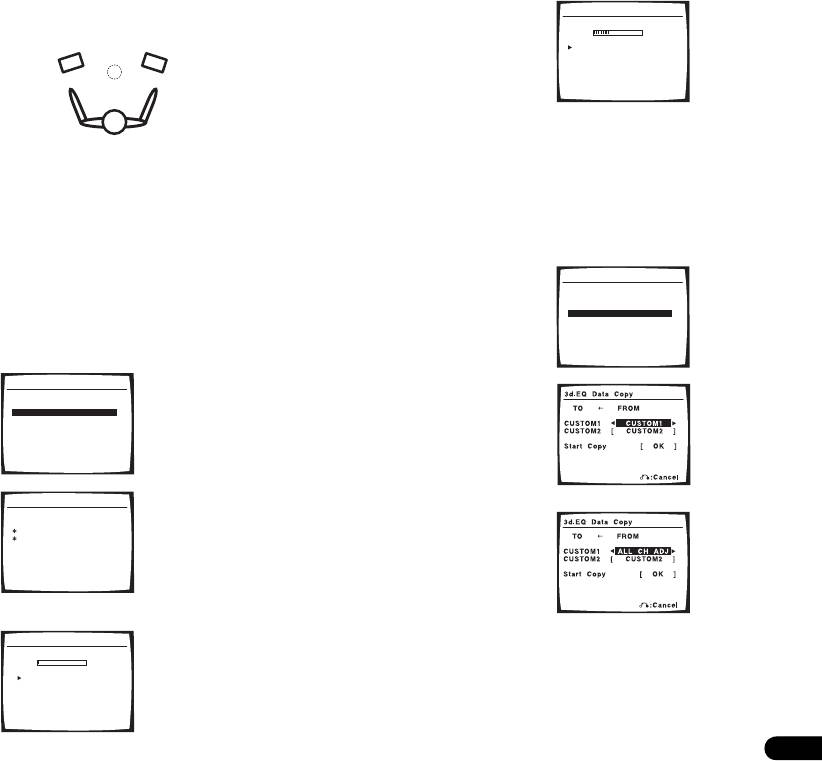
VSX-917V_Ru.book 27 ページ 2007年3月23日 金曜日 午後6時46分
Задержка в калибруемом канале определяется сравнением его звучания с эталонным
•
ALL CH ADJUST
– «ровная» настройка, когда
громкоговорителем. Станьте лицом к обоим громкоговорителям в точке прослушивания и вытяните
3c.EQ AUTO Setting
все громкоговорители в отдельности
руки в сторону каждого из них. Добейтесь такого ощущения, как будто оба тестовых сигнала
настроены таким образом, что ни для одного
Now Analyzing
одновременно приходят в точку немного впереди вас, между вытянутыми руками.
из каналов не используются весовые
Surround Analyzing
Channel Level [ ]
Если звук обоих громкоговорителей подтверждает правильность
коэффициенты.
Acoustic Cal EQ [ ]
установки задержки, нажмите кнопку
ENTER
для подтверждения и
•
FRONT ALIGN
– все громкоговорители
перехода к настройке следующего канала.
настроены в соответствии с настройками
передних громкоговорителей (для передних
• Для сравнения громкость контрольного громкоговорителя будет
:Cancel
изменяться в зависимости от того, какой громкоговоритель
правого и левого каналов коррекция не
выбран.
применяется).
• Для возврата и регулировки канала просто нажмите клавишу
После завершения установки коррекции
/ для выбора.
акустической калибровки Вы возвращаетесь в
меню Acoustic Cal EQ setup (Настройка
4 После завершения нажмите кнопку RETURN.
эквалайзера акустической калибровки).
Вы возвращаетесь в меню ручной настройки MCACC.
Копирование настроек эквалайзера акустической калибровки
Эквалайзер акустической калибровки
Если Вы хотите отрегулировать настройки эквалайзера акустической калибровки вручную (см. раздел
Акустическая калибровка коррекции сигнала представляет собой своего рода эквалайзер для
Ручная настройка эквалайзера акустической калибровки на стр. 28), рекомендуется копирование
помещения, используемый для громкоговорителей (кроме низкочастотного громкоговорителя).
настроек
ALL CH ADJUST
или
FRONT ALIGN
из установки
EQ AUTO
, описанной выше (или из раздела
Работа этой функции заключается в определении акустических характеристик данного помещения и
Автоматическая настройка объемного звучания (MCACC) на стр.6) в одну из индивидуальных
нейтрализации характеристик окружающего пространства, способных окрашивать звучание
настроек. Это даст вам исходное значение, которое затем можно изменить по своему вкусу.
оригинального материала источника. Это обеспечивается «ровной» настройкой коррекции. Если вы не
удовлетворены автоматической регулировкой, можно также отрегулировать эти настройки вручную
1 Выберите пункт «EQ Data Copy» в меню
3.Manual MCACC
для получения частотного баланса, соответствующего вашему вкусу.
ручной настройки MCACC.
a.Fine Ch Level
b.Fine SP Distance
Автоматическая настройка эквалайзера акустической калибровки
c.EQ AUTO Setting
d.EQ Data Copy
Если указания раздела Автоматическая настройка объемного звучания (MCACC) на стр. 6,
ALL CH
e.EQ CUSTOM1 Adjust
f .EQ CUSTOM2 Adjust
ADJUST
и
FRONT ALIGN
(ниже) уже должны быть установлены. Поэтому, если вы хотите
g.EQ Data Check
отрегулировать настройки вручную, можно сразу перейти к разделу Ручная настройка эквалайзера
акустической калибровки на стр. 28.
:Return
1 Выберите пункт «EQ AUTO Setting»
3.Manual MCACC
(Автоматическая настройка эквалайзера) в
2 Выберите параметр CUSTOM1 или
меню ручной настройки MCACC.
a.Fine Ch Level
CUSTOM2, после чего при помощи кнопок
/
b.Fine SP Distance
c.EQ AUTO Setting
выберите настройку, которую требуется
d.EQ Data Copy
скопировать.
e.EQ CUSTOM1 Adjust
f .EQ CUSTOM2 Adjust
• Также можно скопировать значение одного
g.EQ Data Check
пользовательского параметра в другой. Для
получения дополнительной информации о
:Return
настройках
ALL CH ADJUST
и
FRONT ALIGN
см. раздел Автоматическая настройка
• Убедитесь в том, что микрофон подключен.
эквалайзера акустической калибровки выше.
3c.EQ AUTO Setting
• При использовании низкочастотного
громкоговорителя он автоматически
3 Выберите «OK» для копирования и
обнаруживается при каждом включении
подтверждения.
Set microphone.
Turn on Subwoofar.
системы. Убедитесь в том, что он включен и
установлена средняя громкость.
• См. раздел Другие проблемы при
использовании автоматической настройки
:Cancel
MCACC на стр.8 для ознакомления с
указаниями о высоких уровнях фонового
шума и других возможных помехах.
2 Дождитесь окончания «EQ AUTO Setting»
3c.EQ AUTO Setting
(Автоматическая настройка эквалайзера).
Ресивер генерирует тестовые звуковые сигналы, и
Now Analyzing
благодаря этому для частотного баланса
Environment Check
Ambient Noise [ ]
автоматически устанавливаются следующие
Microphone [ ]
параметры:
Speaker YES/NO [ ]
:Cancel
27
Ru
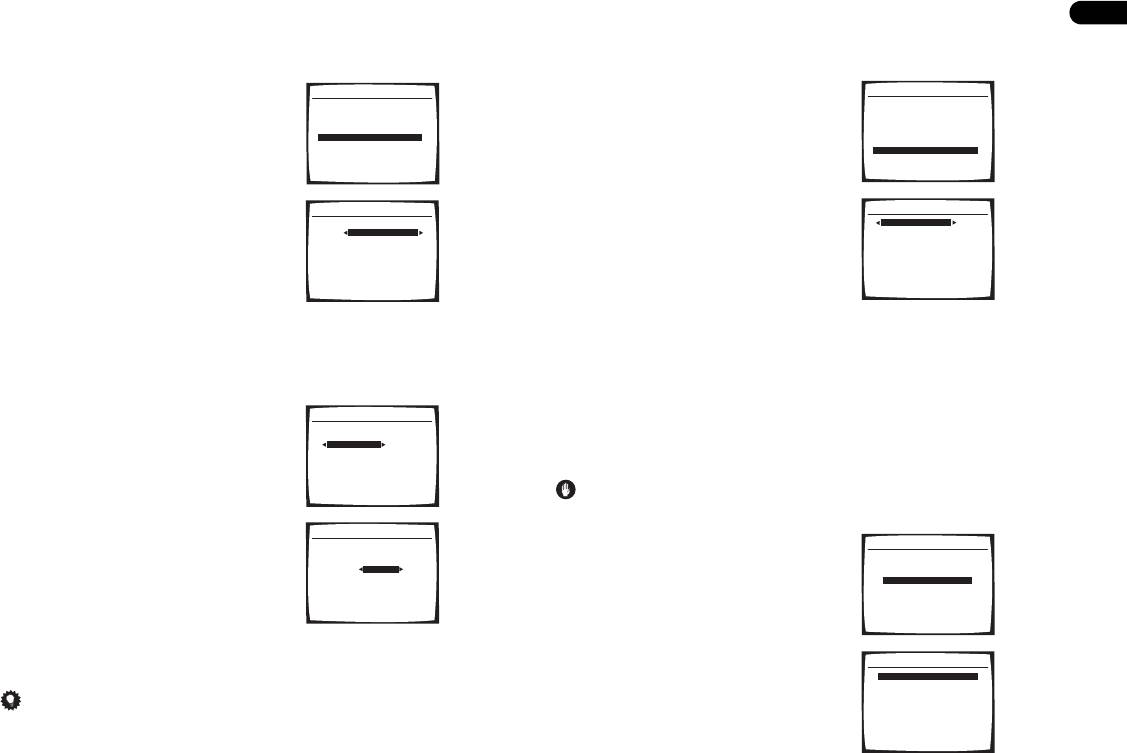
VSX-917V_Ru.book 28 ページ 2007年3月23日 金曜日 午後6時46分
Ручная настройка эквалайзера акустической калибровки
4 После завершения нажмите кнопку RETURN (ВОЗВРАТ).
Вы возвращаетесь в меню ручной настройки MCACC.
Перед ручной регулировкой настроек эквалайзера акустической калибровки рекомендуется
28
копирование настроек
ALL CH ADJUST
или
FRONT ALIGN
из автоматической установки, описанной
Проверка настроек эквалайзера акустической калибровки
выше (или из раздела Автоматическая настройка объемного звучания (MCACC) на стр.6) в одну из
Ru
индивидуальных настроек. Эти указания можно использовать в качестве ориентира вместо
После завершения автоматической или ручной регулировки эквалайзера акустической калибровки,
использования обычной горизонтальной кривой эквалайзера (см. раздел Копирование настроек
можно проверить настройки
ALL CH ADJUST
,
FRONT ALIGN
и индивидуальные настройки при
эквалайзера акустической калибровки на стр. 27).
помощи экранного дисплея.
1 Выберите параметр «EQ CUSTOM1 Adjust»
1 Выберите пункт «EQ Data Check» в меню
3.Manual MCACC
3.Manual MCACC
или «EQ CUSTOM2 Adjust» в меню ручной
ручной настройки MCACC.
настройки MCACC.
a.Fine Ch Level
a.Fine Ch Level
b.Fine SP Distance
b.Fine SP Distance
c.EQ AUTO Setting
c.EQ AUTO Setting
d.EQ Data Copy
d.EQ Data Copy
e.EQ CUSTOM1 Adjust
e.EQ CUSTOM1 Adjust
f .EQ CUSTOM2 Adjust
f .EQ CUSTOM2 Adjust
g.EQ Data Check
g.EQ Data Check
:Return
:Return
2 Выберите метод, который вы хотели бы
2 Выберите настройку, которую требуется
3e.EQ CUSTOM1 Adjust
3g.EQ Data Check
использовать для регулировки общего
проверить.
частотного баланса.
Test Tone Type
• Рекомендуется делать это, когда
ALL CH ADJUST
ALL CH ADJUST
[ Left ]
Лучше всего использовать скопированный в
воспроизводится источник, и можно сравнить
40Hz :
+
1.0dB
индивидуальные настройки, см. раздел
разные настройки.
125Hz : 0.0dB
Копирование настроек эквалайзера акустической
250Hz : 0.0dB
4kHz : 0.0dB
калибровки на стр. 27.
13kHz : 0.0dB
TRIM : 0.0dB
ENTER:Next :Cancel
:Return
3 Выберите необходимые каналы, нажав кнопку ENTER по окончании проверки очередного
•
ALL CH ADJUST
– все громкоговорители можно настроить независимо друг от друга, и никакие
канала.
весовые коэффициенты ни к одному каналу не применяются. При настройке тестовые сигналы
4 После завершения нажмите кнопку RETURN.
генерируются для каждого отдельного канала.
Вы возвращаетесь в меню ручной настройки MCACC.
•
FRONT ALIGN
– все громкоговорители настроены в соответствии с настройками передних
громкоговорителей. Звук тестового сигнала попеременно исходит из левого переднего
Ручная настройка громкоговорителей
(эталонного) и очередного настраиваемого громкоговорителя.
Данный ресивер позволяет выполнять более точную настройку для оптимизации объемного звучания.
3 Выберите канал(ы), который(е) вы хотели
Эти настройки необходимо выполнить только один раз (их повторное выполнение требуется после
3e.EQ CUSTOM1 Adjust
бы отрегулировать на свое усмотрение.
замены имеющейся акустической системы на новую или подключения новых громкоговорителей).
Test Tone Type:
Эти настройки предназначены для точной регулировки системы, но если вас устраивают
"ALL CH ADJUST"
Left
характеристики системы, достигнутые в результате выполнения указаний раздела Автоматическая
40Hz : [ +1.0dB]
настройка объемного звучания (MCACC) на стр. 6, в регулировке всех этих настроек нет
125Hz : [ 0.0dB]
250Hz : [ 0.0dB]
необходимости.
4kHz : [ 0.0dB]
13kHz : [ 0.0dB]
TRIM : [ 0.0dB]
Предупреждение
:Finish
• Тестовые сигналы, используемые при настройке системы, имеют значительную громкость
(громкость автоматически повышается до
–18 дБ
).
Для выбора канала используйте кнопки /.
3e. EQ CUSTOM1 Adjust
Используйте кнопки / для выбора частоты и
1 Выберите пункт «Manual SP Setup» (Ручная
/ для увеличения или ослабления настроек
Test Tone Type:
System Setup
настройка громкоговорителей) и нажмите
"ALL CH ADJUST"
эквалайзера. По окончании настройки вернитесь в
1.Surr Back System
[ Left ]
кнопку ENTER.
40Hz : +1.0dB
2.Auto MCACC
верхнюю часть экрана и при помощи кнопок /
125Hz : [ 0.0dB]
3.Manual MCACC
4.Manual SP Setup
выберите следующий канал.
250Hz : [ 0.0dB]
4kHz : [ 0.0dB]
5.Input Assign
13kHz : [ 0.0dB]
6.Other Setup
TRIM : [ 0.0dB]
:Finish
: Exit
• Передние громкоговорители можно отрегулировать, выбрав пункт
FRONT ALIGN
.
• Индикатор
OVER (ПЕРЕГРУЗКА)
появится на дисплее, если настройка частоты превышет
2 Выберите настройку, которую требуется
номинальный уровень и может вызвать искажения. Если это произойдет, уменьшайте уровень до
4.Manual SP Setup
отрегулировать.
тех пор, пока индикатор
OVER
не исчезнет с дисплея.
Если это делается впервые, то необходимо
a.Speaker Setting
b.Crossover Network
отрегулировать эти установки надлежащим
c.Channel Level
d.Speaker Distance
Совет
образом:
• Слишком резкое изменение частотной кривой одного канала повлияет на общий баланс. Если
баланс громкоговорителей кажется неравномерным, можно увеличить или уменьшить уровень
каналов при помощи функции
TRIM
. Используйте кнопки / для выбора функции
TRIM
, а затем
:Return
клавиши / для увеличения или уменьшения уровня канала текущего громкоговорителя.
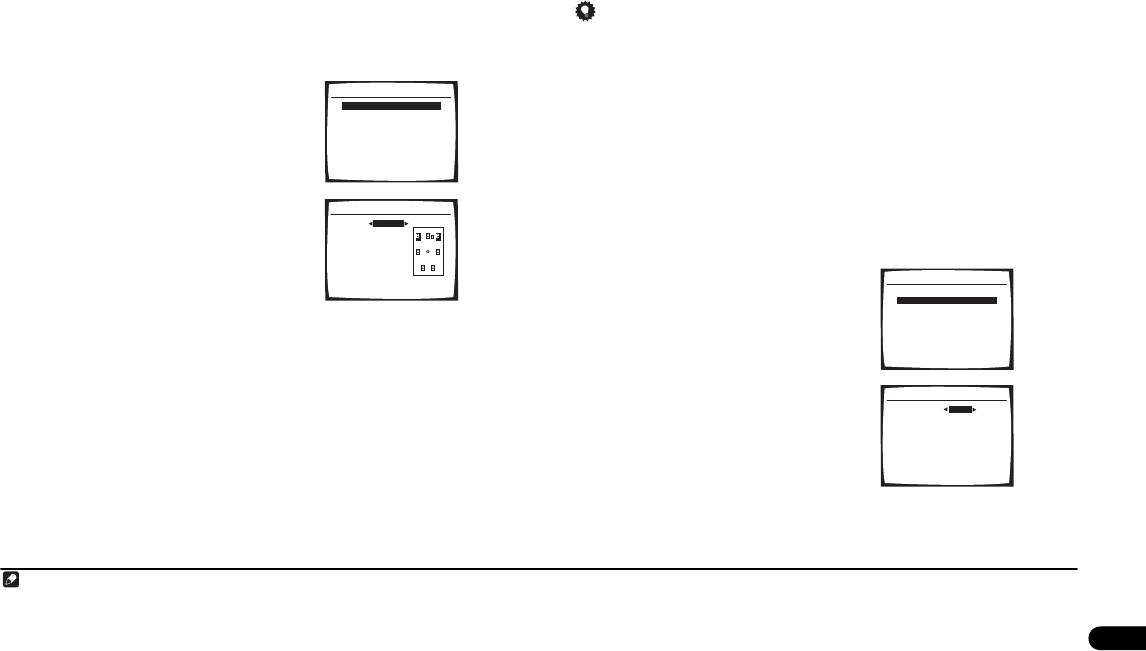
VSX-917V_Ru.book 29 ページ 2007年3月23日 金曜日 午後6時46分
•
Speaker Setting (Настройка громкоговорителей)
– укажите размер и количество подключенных
•
SUB W.
– низкочастотные эффекты и низкие частоты каналов с выбранным размером
SMALL
громкоговорителей (см. ниже).
выводятся на низкочастотный громкоговоритель, если выбран пункт
YES
(см. примечания ниже).
•
Crossover Network (Разделительный фильтр)
– укажите, какие частоты будут посылаться на
Выберите пункт
PLUS
, если низкочастотный громкоговоритель должен воспроизводить звук
низкочастотный громкоговоритель (см. ниже).
непрерывно или если нужно более глубокое басовое звучание (при этом низкие частоты, которые
•
Channel Level (Уровень канала)
– отрегулируйте общий баланс используемой системы
обычно поступают передние и центральный громкоговорители, также выводятся на
громкоговорителей (стр. 30).
низкочастотный громкоговоритель). Если низкочастотный громкоговоритель не подключен,
•
Speaker Distance (Расстояние до громкоговорителей)
– укажите расстояние до
выберите пункт
NO
(низкие частоты будут выводиться через другие громкоговорители).
громкоговорителей из точки прослушивания (стр. 30).
3 После завершения нажмите кнопку RETURN.
3 Внесите нужные изменения в каждый параметр и подтвердите каждый экран нажатием
Вы вернетесь в меню «Manual SP Setup» (Ручная настройка громкоговорителей).
кнопки RETURN.
Совет
Speaker Setting (Настройка громкоговорителей)
• Если вам нравится звучание с мощными басами, и подключен низкочастотный громкоговоритель,
Этот параметр служит для указания конфигурации громкоговорителей (размера и количества).
целесообразно выбрать для передних громкоговорителей размер
LARGE
, а для низкочастотного
Рекомендуется проверить, правильны ли значения, установленные в соответствии с указаниями
громкоговорителя – параметр
PLUS
. Но это не гарантирует наилучшего воспроизведения низких
раздела Автоматическая настройка объемного звучания (MCACC) на стр.6.
частот. В зависимости от размещения громкоговорителей в помещении качество низких частот
может даже ухудшиться. В этом случае попробуйте изменить расположение или направление
1 Выберите пункт «Speaker Setting»
4.Manual SP Setup
громкоговорителей. Если не удается достичь хороших результатов, проверьте звучание низких
(Настройка громкоговорителей) в меню «Manual
частот при настройках
PLUS
и
YES
или же меняя для передних громкоговорителей размеры
SP Setup» (Ручная настройка
a.Speaker Setting
b.Crossover Network
LARGE
и
SMALL
и определите, когда звук будет наивысшего качества. При затруднениях самое
громкоговорителей).
c.Channel Level
d.Speaker Distance
простое решение – направить все низкие частоты на низкочастотный громкоговоритель, выбрав
для передних громкоговорителей размер
SMALL
.
Crossover Network (Разделительный фильтр)
:Return
• Значение по умолчанию:
100Hz
(100 Гц)
Эта настройка определяет частоту отсечки между низкочастотными звуками, воспроизводимыми
2 Выберите нужный набор
громкоговорителями, для которых выбрана настройка
LARGE (БОЛЬШОЙ)
, или низкочастотным
4a.Speaker Setting
громкоговорителей, а затем их размер.
громкоговорителем и низкочастотными звуками, воспроизводимыми громкоговорителями, для
С помощью кнопок / выберите размер (и
Front SMALL
которых выбрана настройка
SMALL (МАЛЫЙ)
. Он также определяет частоту разделения для канала
Center [ SMALL ]
количество) каждого из следующих
Surr [ SMALL ]
3
низкочастотных эффектов.
SB [
SMALL x2
]
громкоговорителей:
SUB W. : YES
1 Выберите пункт «Crossover Network»
4.Manual SP Setup
(Разделительный фильтр) в меню Manual SP
:Finish
Setup (Ручная настройка громкоговорителей).
a.Speaker Setting
b.Crossover Network
c.Channel Level
•
Front (Передние)
– выберите размер
LARGE (БОЛЬШОЙ)
, если передние громкоговорители
d.Speaker Distance
эффективно воспроизводят низкие частоты или если не подключен низкочастотный
громкоговоритель. Если выбрать
SMALL (МАЛЫЙ)
, низкие частоты будут передаваться на
1
низкочастотный громкоговоритель.
:Return
•
Center (Центральный)
– выберите размер
LARGE
, если центральный громкоговоритель
эффективно воспроизводит низкие частоты, или
SMALL
, чтобы низкие частоты передавались на
2 Выберите частоту среза.
громкоговоритель объемного звучания. Если громкоговорители объемного звучания не
4b.Crossover Network
Частоты ниже этой частоты будут передаваться на
подключены, выберите пункт
NO
(сигналы этих каналов будут направляться на остальные
низкочастотный громкоговоритель (или
Frequency 80Hz
громкоговорители).
громкоговорители размера
LARGE
).
•
Surr (Объемное звучание)
– выберите размер
LARGE
, если громкоговорители объемного
звучания эффективно воспроизводят низкие частоты. Если выбрать
SMALL
, низкие частоты будут
передаваться на другие громкоговорители или низкочастотный громкоговоритель. Если
громкоговорители объемного звучания не подключены, выберите пункт
NO
(сигналы этих
каналов будут направляться на остальные громкоговорители).
:Finish
•
SB (Задние объемного звучания)
– выберите количество имеющихся задних громкоговорителей
объемного звучания (один, два или ни одного). Выберите размер
LARGE
, если громкоговорители
3 После завершения нажмите кнопку RETURN.
объемного звучания эффективно воспроизводят низкие частоты. Если выбрать
SMALL
, низкие
Вы вернетесь в меню «Manual SP Setup» (Ручная настройка громкоговорителей).
частоты будут передаваться на другие громкоговорители или низкочастотный громкоговоритель.
2
Если задние громкоговорители объемного звучания не подключены, выберите пункт
NO
.
Примечание
1 Если для передних громкоговорителей выбран размер
SMALL
, для низкочастотного громкоговорителя автоматически выбирается настройка
YES
. Кроме того, в этом случае для центрального громкоговорителя и задних
громкоговорителей объемного звучания нельзя выбрать размер
LARGE
, если для передних громкоговорителей выбран размер
SMALL
. Все низкие частоты при этом передаются на низкочастотный громкоговоритель.
2• Если для громкоговорителей объемного звучания выбран параметр
NO
, для задних громкоговорителей объемного звучания автоматически также выбирается параметр
NO
.
• Если выбран параметр
Second Zone (Вторая зона)
или
Front Bi-Amp (Подключение передних громкоговорителей к двум усилителям)
(Настройка задних громкоговорителей объемного звучания на стр.25), изменить
настройки этих громкоговорителей невозможно.
29
• Если выбран только один задний громкоговоритель объемного звучания, он должен быть подключен к левому разъему объемного звучания.
3 Для получения более подробной информации о настройке размеров громкоговорителей см. раздел Speaker Setting (Настройка громкоговорителей) выше.
Ru
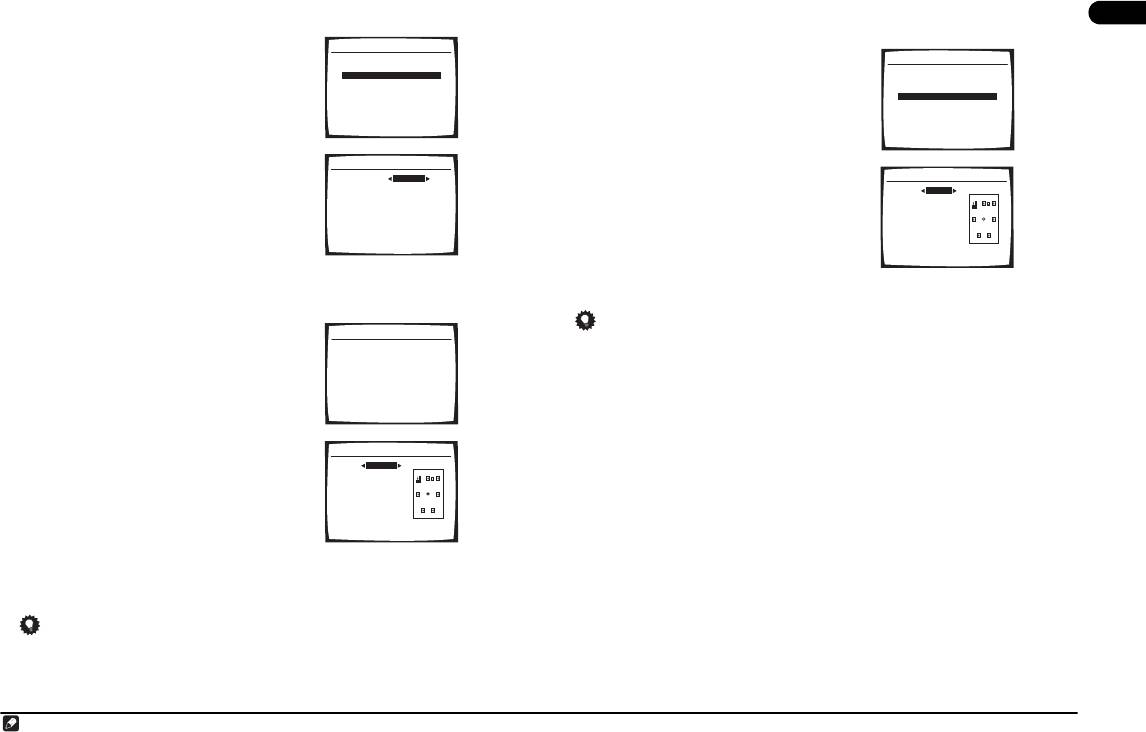
VSX-917V_Ru.book 30 ページ 2007年3月23日 金曜日 午後6時46分
Channel Level (Уровень канала)
Speaker Distance (Расстояние до громкоговорителей)
Настройки уровня канала позволяют отрегулировать общий баланс акустической системы и являются
Для обеспечения хорошей глубины звучания и пространственного ощущения системы следует указать
30
важным фактором при настройке системы домашнего театра.
расстояние от громкоговорителей до точки прослушивания. В результате ресивер вносит в сигналы
необходимые задержки, которые обеспечивают хорошее объемное звучание.
Ru
1 Выберите пункт «Channel Level» (Уровень
4.Manual SP Setup
канала) в меню «Manual SP Setup» (Ручная
1 Выберите пункт «Speaker Distance»
4.Manual SP Setup
настройка громкоговорителей).
a.Speaker Setting
(Расстояние до громкоговорителей) в меню
b.Crossover Network
c.Channel Level
«Manual SP Setup» (Ручная настройка
a.Speaker Setting
d.Speaker Distance
b.Crossover Network
громкоговорителей).
c.Channel Level
d.Speaker Distance
:Return
:Return
2 Выберите параметр настройки.
4c.Channel Level
2 Отрегулируйте расстояние до каждого
Test Tone Manual
4d.Speaker Distance
громкоговорителя с помощью кнопок
/
.
Расстояние до каждого громкоговорителя можно
L
3.0 m
C [
3.0 m ]
установить с шагом 0,1 метровый.
R [
3.0 m ]
RS [
3.0 m ]
SBR [
3.0 m ]
SBL [
3.0 m ]
LS [
3.0 m ]
ENTER:Next :Cancel
SW [
3.0 m ]
:Finish
•
Manual (Ручная)
– переместите тестовый звуковой сигнал вручную от одного громкоговорителя
к другому и отрегулируйте индивидуальные уровни каналов.
3 После завершения нажмите кнопку RETURN (ВОЗВРАТ).
•
Auto (Автоматическая)
– отрегулируйте уровни каналов, перемещая тестовый звуковой сигнал от
Вы вернетесь в меню «Manual SP Setup» (Ручная настройка громкоговорителей).
одного громкоговорителя к другому автоматически.
3 Подтвердите выбранный параметр
Совет
4c.Channel Level
настройки.
• Для обеспечения наилучшего объемного звучания убедитесь, чтобы задние громкоговорители
Тестовые звуковые сигналы начнут
Test Tone [ Manual ]
объемного звучания находились на одинаковом расстоянии от точки прослушивания.
генерироваться после нажатия кнопки
ENTER
Please Wait . . .20
(ВВОД)
. После увеличения громкости до
контрольного уровня будут выводиться тестовые
Caution!
Loud test tones
звуковые сигналы.
will be output.
:Cancel
4 Отрегулируйте уровень каждого канала с
4c.Channel Level
помощью кнопок
/
.
Если выбран пункт
«Manual»
, используйте кнопки
L 0.0dB
C [ 0.0dB ]
/ для переключения громкоговорителей. При
R [ 0.0dB ]
выборе пункта
«Auto»
будут воспроизведены
RS [ 0.0dB ]
SBR [ 0.0dB ]
тестовые сигналы в порядке, показанном на
SBL [ 0.0dB ]
LS [ 0.0dB ]
экране:
SW [ 0.0dB ]
:Finish
Отрегулируйте уровень каждого громкоговорителя после того, как начнут генерироваться тестовые
1
звуковые сигналы.
5 После завершения нажмите кнопку RETURN.
Вы вернетесь в меню «Manual SP Setup» (Ручная настройка громкоговорителей).
Совет
• Можно в любое время изменить уровни каналов при помощи кнопок
EFFECT/CH SEL
и
+/–
на
пульте дистанционного управления. Можно настроить два уровня канала: один для
DVD 5.1 CH
и
второй для режимов прослушивания.
Примечание
1• Если вы используете прибор для измерения уровня звукового давления (SPL-метр), снимите показания в основной точке прослушивания и установите для уровня каждого громкоговорителя значение 75 дБ SPL (режим C-
weighting/slow reading (емкостное взвешивание/медленное чтение)).
• Тестовый звуковой сигнал громкоговорителя воспроизводится с низкой громкостью. Может потребоваться регулировка уровня после тестирования при помощи текущей звуковой программы.
Оглавление
- Перед началом работы
- Краткое руководство
- Подключение
- Органы управления и индикаторы
- Прослушивание системы
- Воспроизведение устройств с интерфейсом USB
- Меню System Setup (Настройка системы)
- Использование тюнера
- Выполнение записи на внешний источник
- Управление остальными частями системы
- Другие подключения
- Другие параметры
- Дополнительная информация






